重新安装系统win10步骤教程
- 分类:Win10 教程 回答于: 2022年06月24日 14:45:28
当电脑出现一些故障问题难以解决时,通常我们都会给电脑重新安装系统,那么有些用户是不懂要怎么下载安装系统win10,今天小编就给大家说说重新安装系统的方法。
工具/原料
系统版本:windows10
品牌型号:联想笔记本
制作工具:小鱼一键重装系统V1870
方法步骤
1.首先,先在桌面打开下载完成的“小鱼一键重装系统”工具,进入页面找到win10系统,点击“安装此系统”。

2.工具开始下载win110系统镜像文件,等待系统下载完成。

3.系统下载完成后,点击立即重启。

4.进入这个页面后选择带有箭头的选项进入,下图所示。



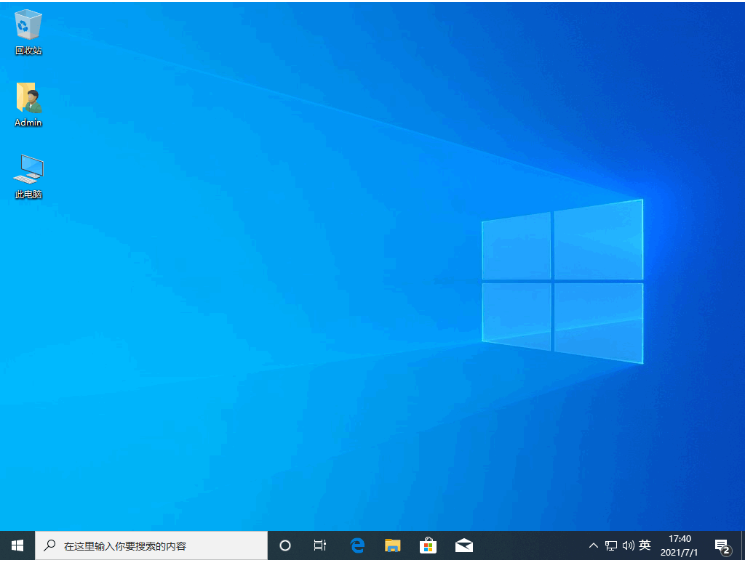
注意事项
下载时备份好c盘及重要文件,以防重要文件丢失。
总结
在桌面打开下载完成的“小鱼一键重装系统”工具,进入页面找到win10系统,点击“安装此系统”。
等待系统下载完成,点击立即重启。
进入页面后选择带有pe的选项进入。
工具自动安装系统,系统安装完成后,将电脑再次重启。
进入新的页面就完成了重新安装win10系统了。
 有用
51
有用
51


 小白系统
小白系统


 1000
1000 1000
1000 1000
1000 1000
1000 1000
1000 1000
1000 1000
1000 1000
1000 1000
1000 1000
1000猜您喜欢
- 非常好用的win10电脑快捷键大全 推荐..2020/11/21
- 演示win10系统还原软件如何备份还原系..2021/05/30
- 遇到win10更新后蓝屏进不去怎么办..2021/10/27
- win10系统怎么找到隐藏的流氓软件..2021/08/22
- Win8升级Win10:简易教程分享..2023/11/16
- win10重装win7的后果2021/01/22
相关推荐
- win10安装一直卡在准备就绪怎么办..2022/07/08
- 好用的win10安装工具下载使用方法..2021/10/25
- Win10快捷键大全2023/11/21
- Win10重装教程:简明步骤助你轻松完成..2024/01/16
- 手把手教你手动安装win10系统,零基础也..2024/08/21
- WIN10系统重装后怎么激活的教程..2021/12/27




















 关注微信公众号
关注微信公众号





